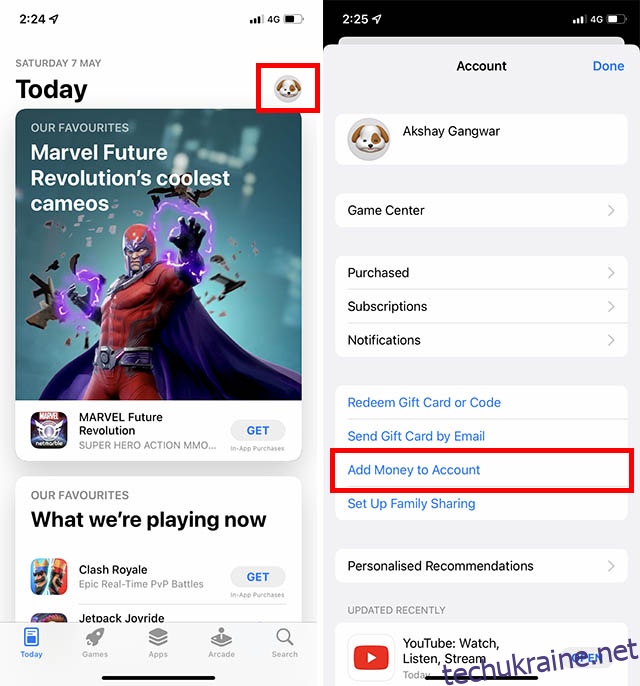Незалежно від того, чи користуєтесь ви iPhone, Mac, iPad чи будь-яким іншим, ваш Apple ID – це спосіб отримати нові програми. А якщо ви намагаєтеся купити програму або оплатити підписку, вам потрібен спосіб оплати у вашому Apple ID. Однак з новими правилами RBI щодо дебетових і кредитних карток Apple припинила приймати платежі з карток. Це означає, що єдиний спосіб оплатити програми та підписки — це додати гроші до гаманця Apple. Якщо вам цікаво, як це зробити, ми підготуємо вас. Ось як додати кошти в гаманець Apple ID.
Додайте гроші в гаманець Apple ID на iPhone, iPad і Mac (2022)
Ви можете додати гроші до свого гаманця Apple ID за допомогою практично будь-якого пристрою Apple, яким ви володієте. Незалежно від того, чи це ваш iPhone, iPad чи Mac, додавати кошти в Apple ID дуже просто. Ми обговоримо кроки для цього окремо, і ви можете скористатися наведеним нижче змістом, щоб знайти кроки для свого пристрою.
Додайте кошти в Apple ID на iPhone та iPad
Якщо ви використовуєте iPhone або iPad, ось як ви можете додати гроші до гаманця Apple ID.
Примітка. Хоча я демонструю наступні кроки на iPhone, ті самі дії стосуються і користувачів iPad.
- Відкрийте App Store і торкніться значка свого профілю у верхньому правому куті. Тепер натисніть «Додати гроші на рахунок».
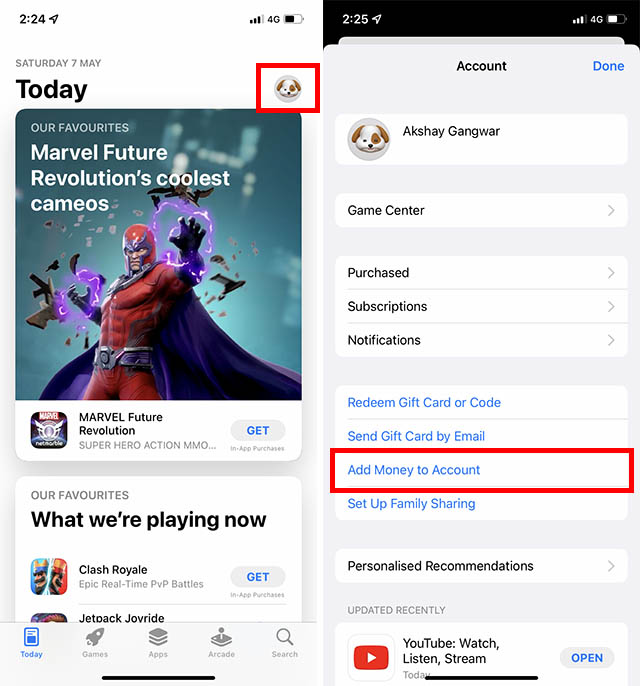
- Тепер ви можете вибрати суму, яку хочете додати до свого гаманця. Виберіть попередньо встановлену суму або натисніть «Інше», щоб додати користувацьке значення. Для цього прикладу я додам 100 рупій у свій гаманець, натиснувши «Інше». Після того, як ви вибрали суму (або ввели спеціальну суму), натисніть «Далі».
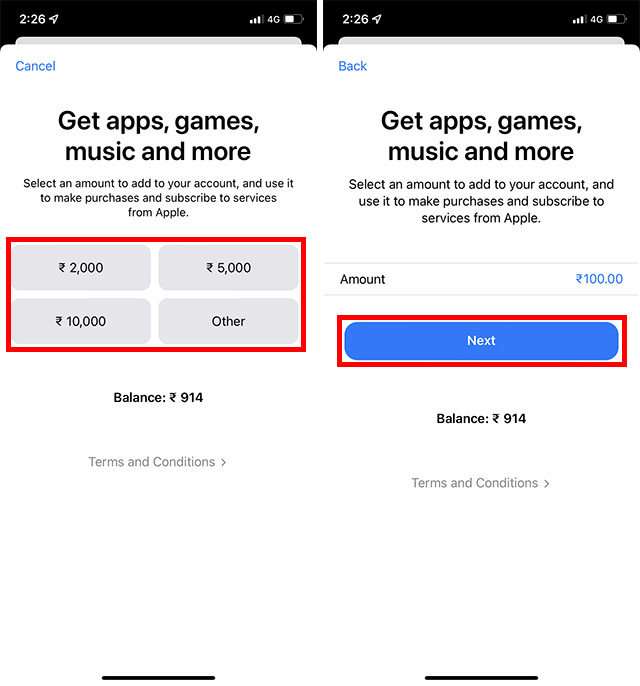
- Виберіть спосіб оплати, який ви хочете використовувати, щоб додати гроші. Оскільки картки більше не приймаються в Індії, я буду використовувати UPI для додавання коштів. Двічі клацніть, щоб підтвердити платіж.
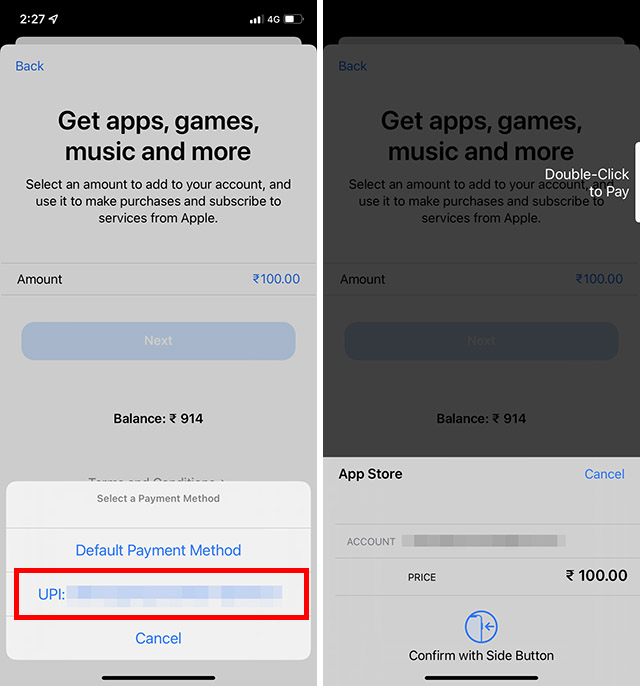
- Торкніться сповіщення UPI, щоб відкрити свою програму UPI та підтвердити платіж, ввівши PIN-код UPI.
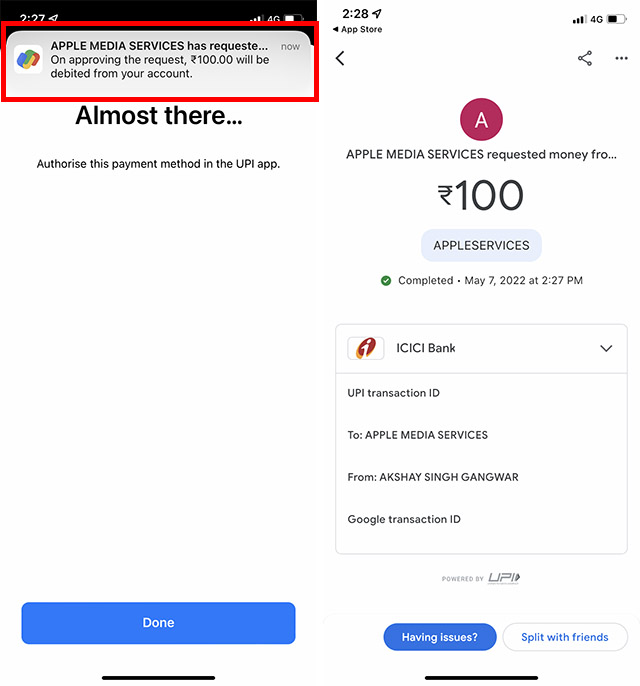
- Поверніться в App Store і натисніть «Готово». Тепер на сторінці облікового запису ви зможете побачити оновлену суму як «Кредит». Як ви можете бачити на знімку екрана нижче, до мого облікового запису було додано 100 рупій, а загальна сума, доступна в моєму гаманці Apple ID, становить 1014 рупій.
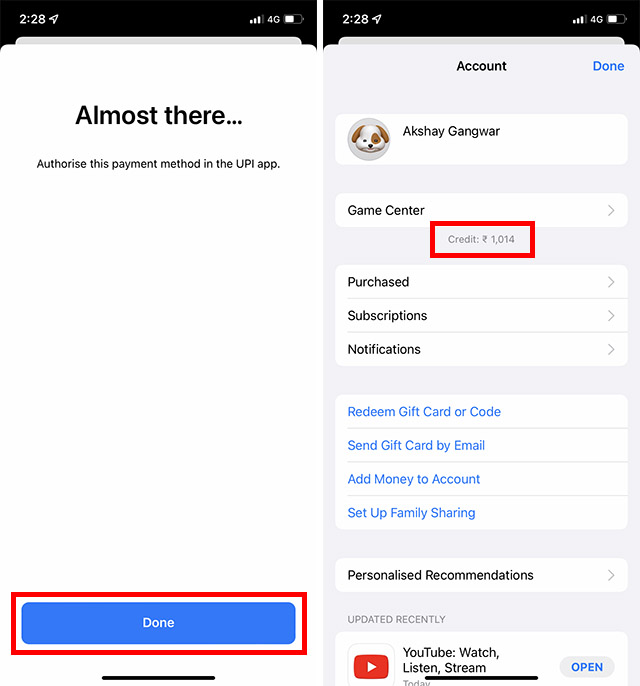
Ось і все, ви успішно додали кошти до свого Apple ID, і ви можете використовувати їх для оплати підписок або покупки програм з App Store. Ці гроші також можна використовувати для покупок у програмі.
Додайте гроші в гаманець Apple ID на Mac
Якщо ви користуєтеся Mac і хочете додати кошти до свого Apple ID за допомогою MacBook, ви можете зробити це так само легко. Просто виконайте наведені нижче дії.
- Запустіть App Store на своєму Mac і натисніть значок свого профілю в нижньому лівому куті.
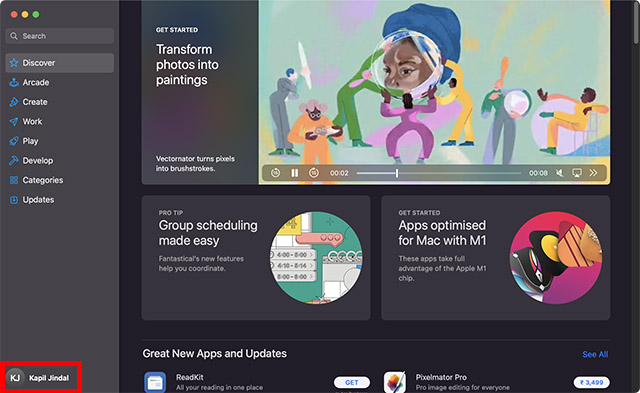
- Тепер натисніть «Налаштування облікового запису». Вас можуть попросити знову ввійти. Якщо ви забули про це, ви можете легко скинути свій пароль Apple ID, а потім продовжити.
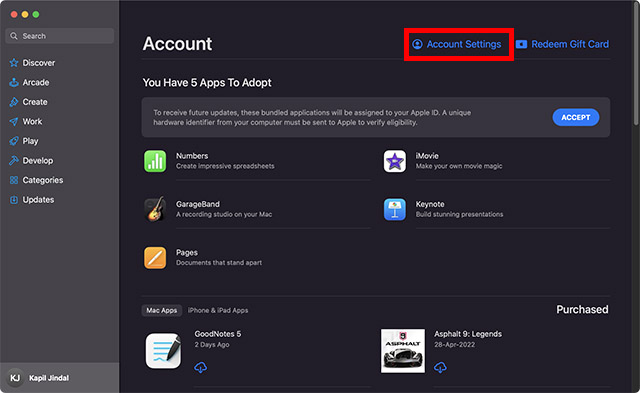
- Тут натисніть «Додати кошти».
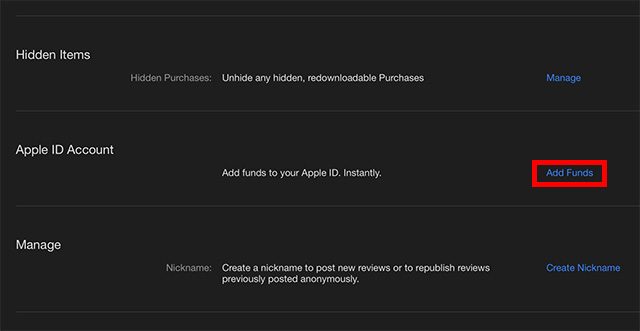
- Тепер ви можете вибрати попередньо встановлену суму або додати суму грошей, яку хочете додати до свого гаманця Apple ID. Натисніть «Далі» та підтвердіть платіж.
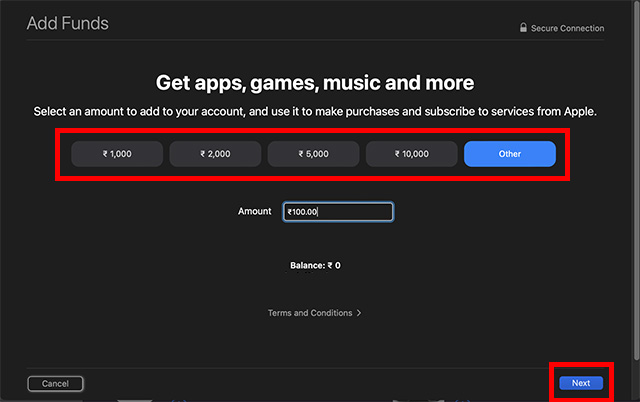
Ось і все, гроші будуть додані до вашого гаманця Apple ID, і ви можете використовувати їх як завгодно.
Часті запитання про кошти Apple ID
- Не вдається додати кошти в Apple ID?
Якщо ви не можете додати кошти до свого Apple ID, швидше за все, ваш спосіб оплати буде відхилено. Ви можете перевірити, чи правильно ви ввели дані картки. Якщо ви використовуєте UPI, переконайтеся, що ви ввели правильний PIN-код UPI і що платіж успішно здійснено з вашої програми UPI.
- Чому Apple припинила приймати кредитні та дебетові картки в Індії?
У зв’язку з новими правилами RBI щодо автоматичного дебетування платежів, які вимагають від банків інформувати користувачів за 24 години до автоматичного дебету, а також через нездатність багатьох банків дотримуватися нових правил, Apple (принаймні наразі) припинила дію прийом карткових платежів за підписки та покупки додатків.
- Як я можу оплатити підписку в App Store?
Додавання коштів у ваш гаманець Apple ID – це найкращий спосіб для користувачів в Індії оплачувати підписки, покупки в додатку та багато іншого з App Store.
Використовуйте кошти Apple ID для оплати підписок тощо
Ось як ви можете легко додавати кошти в Apple ID через свій iPhone, iPad і Mac. Оскільки Apple припинила приймати карткові платежі в Індії, використання коштів Apple ID є найпростішим способом гарантувати, що ваші підписки на додаток, а також будь-які покупки в додатку, проходять без проблем. Отже, ви почали використовувати гаманець Apple ID? Що ви думаєте про нові рекомендації RBI? Дайте нам знати в коментарях нижче.